Pengantar
sysctl adalah utilitas perangkat lunak dari beberapa sistem operasi mirip Unix yang membaca dan memodifikasi atribut kernel sistem seperti:
- Nomor versi
- Batas maksimum
- Setelan keamanan.
Ini tersedia baik sebagai panggilan sistem untuk program yang dikompilasi, dan perintah administrator untuk penggunaan interaktif dan skrip. Linux juga mengekspos sysctl sebagai sistem file virtual.
Artikel ini menunjukkan cara menggunakan sysctl perintah untuk melihat dan memodifikasi parameter kernel saat runtime.
Melihat Parameter Kernel dengan sysctl
Untuk melihat semua parameter kernel saat ini gunakan perintah ini:
sysctl -a[root@unixcop ~]# sysctl -a
abi.vsyscall32 = 1
crypto.fips_enabled = 0
debug.exception-trace = 1
debug.kprobes-optimization = 1
dev.cdrom.autoclose = 1
dev.cdrom.autoeject = 0
dev.cdrom.check_media = 0
dev.cdrom.debug = 0
dev.cdrom.info = CD-ROM information, Id: cdrom.c 3.20 2003/12/17
dev.cdrom.info =
dev.cdrom.info = drive name: sr0
dev.cdrom.info = drive speed: 1
........
....Ini adalah daftar di mana setiap baris menyertakan nama parameter dan nilainya seperti yang ditunjukkan di atas.
Periksa nilai Parameter Kernel tunggal dengan sysctl
Anda dapat memeriksa nilai parameter tunggal dengan memanggil namanya sebagai argumen ke sysctl .
Catatan :Hanya pengguna root yang dapat mengubah nilainya.
Contoh:
Periksa nilai maksimum batas kecepatan perangkat penyerang.
[root@unixcop ~]# sysctl dev.raid.speed_limit_max
dev.raid.speed_limit_max = 200000
[root@unixcop ~]#Anda juga dapat menggunakan grep perintah untuk mencari nilai parameter seperti yang ditunjukkan di bawah ini:
sysctl -a | grep dev.raid.speed_limit_max 
sysctl perintah membaca informasi dari /proc/sys direktori.
/proc/sys adalah direktori virtual berisi objek file yang dapat digunakan untuk melihat dan mengatur parameter kernel saat ini.
Anda juga dapat melihat nilai parameter dengan menampilkan konten file yang sesuai. Satu-satunya perbedaan adalah bagaimana file tersebut diwakili.
Contoh:
sysctl dev.raid.speed_limit_max dan cat /proc/sys/dev/raid/speed_limit_max akan menampilkan output yang sama seperti yang ditunjukkan di bawah ini.
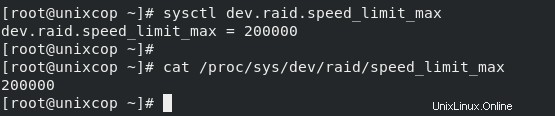
Ubah Parameter Kernel dengan sysctl
Untuk memodifikasi parameter kernel, jalankan perintah sysctl diikuti dengan parameter dan nilai yang ingin Anda ubah menjadi
Sintaks untuk mengedit nilai:
sysctl -w parameter=valueContoh :
[root@unixcop ~]# sysctl net.ipv6.route.gc_timeout
net.ipv6.route.gc_timeout = 50
[root@unixcop ~]#
[root@unixcop ~]# sysctl -w net.ipv6.route.gc_timeout=60
net.ipv6.route.gc_timeout = 60
[root@unixcop ~]#
[root@unixcop ~]# sysctl net.ipv6.route.gc_timeout
net.ipv6.route.gc_timeout = 60
[root@unixcop ~]#Catatan :
Jika nilai berisi spasi kosong atau karakter khusus, sertakan nilai dalam tanda kutip ganda.
Anda juga dapat melewati beberapa parameter=value dalam perintah yang sama.
Ini dia
Perubahan akan berhasil ditambahkan , tetapi tidak persisten. Setelah sistem di-boot ulang, nilai default dimuat.
Agar
Untuk menyetel parameter secara permanen, Anda harus menulis perubahan ke /etc/sysctl.conf atau file konfigurasi lain di bawah /etc/sysctl.d karena ini adalah file yang disertakan atau sub file dari konfigurasi utama.
sysctl -w net.ipv6.route.gc_timeout=60 >> /etc/sysctl.conf-p opsi memungkinkan Anda memuat perubahan dari file konfigurasi seperti yang ditunjukkan:
[root@unixcop ~]# sysctl -p /etc/sysctl.d/79-sysctl.conf
net.ipv6.route.gc_timeout = 60
[root@unixcop ~]#Kesimpulan
Itu saja
Kami mengilustrasikan cara menggunakan sysctl perintah untuk memungkinkan Anda melihat dan mengubah parameter kernel Linux.